色々な人はGalaxy Tab Pro、Galaxy Tab 4/3、Galaxy Tabシリーズが買った、Samsung Electronicsが発表いしたのGalaxy Tabシリーズには良い人気があります。多い人は旅行時、バスを待って時、飛行機を乗って時等、時間を渡すために、DVDをSamsung Galaxy Tab上で再生したいします。しかし、Galaxy Tab Pro、Galaxy Tab 4/3、Galaxy Tabシリーズは内蔵のDVD-ROMまたDVDプレーヤーを持っていません。あなたがGalaxy Tab Pro、Galaxy Tab 4/3、Galaxy TabシリーズでDVD映画を鑑賞したい場合は、DVD変換ソフトは必要です。ここで、3rdパーティツール‐Pavtube DVDAidをお勧めします。このソフトを通して、DVD映画をGalaxy Tab支持のmp4等に変換できます。

以下のボタンをクリックして、ソフトをダウンロードしてください。
どうしたらDVDムービーをGalaxy Tab Pro、Galaxy Tab 4/3、Galaxy Tabシリーズに変換しますか?
先ず、お使いDVDドライブにDVDを取得し、ソフトウェアを起動します。
1. DVD(ISO/IFOイメージファイル)をPavtube DVDをGalaxy Tabに変換ソフトにロード
「ファイルをロード」ボタンをクリックして、ROMから直接にDVDディスクをインポートすることができます。あなたがIFO/ISOまたDVDフォルダを持っている場合は、対応するオプションを選択して、コンピュータからDVDムービーをロードすることができます。
成功にインポートされたときは、全体ムービーをプレビューできる、必要な字幕と音声を選択することができます。
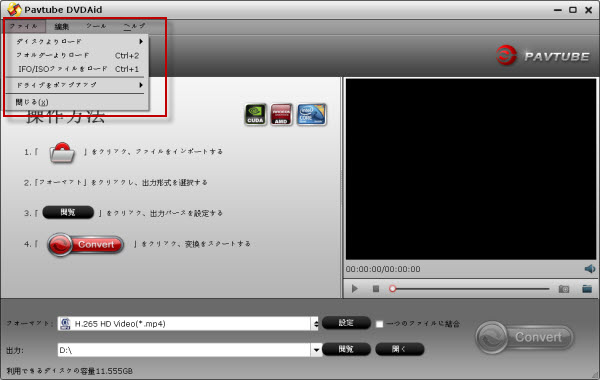
2. Galaxy Tab支持の形式を選択
「フォーマット」ドロップリストから最適化されたプロファイルを選択します。Pavtube DVDAidは、さまざまなニーズに合わせて複数のビデオとオーディオフォーマットが含まれており、あなたはそれにあなたの目的のプロファイルを選択することができます。あなたがDVDをGalaxy Tabに変換ために、“Samsung”>> Samsung Galaxy Tab 3 Video (*.mp4)”を選択してください。これはGalaxy Tab 3述べスト支持の形式です。あなたはGalaxy Tab 2、Galaxy Tabシリーズの対応の形式も選択できます。
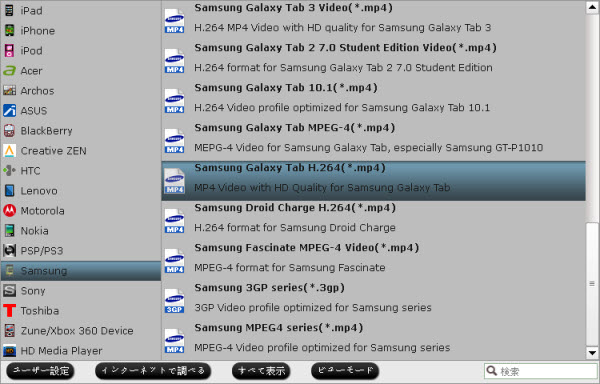
他のは、「設定」ボタンをクリックして、このデバイスで最適な表示の楽しみを得るために、コーデック、ビットレート、フレームレートなどのより多くのプロファイルパラメータをカスタマイズすることができます。
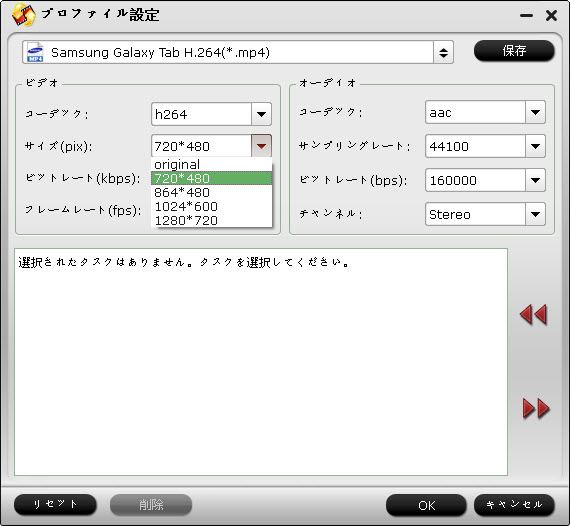
3. DVD映画をGalaxy Tab MP4に変換
右したの大きい「変換」ボタンをクリックして、DVDをGalaxy Tab MP4に変換することは始めます。変換終わりに、「開く」ボタンをクリックして、変換したのDVDが取れます。後で、DVD映画をGalaxy Tab Pro、Galaxy Tab 4/3、Galaxy Tabシリーズで再生することができます。
文章を推薦:
0 件のコメント:
コメントを投稿